Konfigurasi HTTPS
Dasar Teori
http atau Hypertext Transfer Protocol adalah sebuah protokol jaringan lapisan aplikasi yang digunakan untuk sistem informasi terdistribusi, kolaboratif, dan menggunakan hipermedia.
Sedangkan https adalah versi aman dari HTTP Selain menggunakan komunikasi plain text, HTTPS menyandikan data sesi menggunakan protokol SSL (Secure Socket layer) atau protokol TLS (Transport Layer Security). Kedua protokol tersebut memberikan perlindungan yang memadai dari serangan eavesdroppers, dan man in the middle attacks. Pada umumnya port HTTPS adalah 443.
Tingkat keamanan tergantung pada ketepatan dalam mengimplementasikan pada browser web dan perangkat lunak server dan didukung oleh algorithma penyandian yang aktual.
Oleh karena itu, pada halaman web digunakan HTTPS, dan URL yang digunakan dimulai dengan ‘https://’ bukan dengan ‘http://’
Langkah-langkah konfigurasi HTTPS :
1. Sebelum mengkonfigurasi HTTPS sebelumnya kita harus melakukan instalasi di bawah ini:
• Instalasi Apache2 PHP5 Dan Dengan Dukungan MySQL Pada Ubuntu 9.10 (LAMP)
Apabila belum maka anda dapat menginstalnya sesuai dengan langkah-langkap yang ada pada website ini : http://www.howtoforge.com/installing-apache2-with-php5-and-mysql-support-on-ubuntu-9.10-lamp
2. Setelah LAMP sudah terinstal maka hal berikutnya yang harus kita lakukan adalah masuk pada root ubuntu dengan mengetikkan perintah
#sudo su
Kemudian aktifkan modul apache SSL dengan mengetikkan peritah
#a2enmod ssl
3. Modul apache belum aktif sebelum kita melakukan restart, sehingga kita harus melakukan restart dengan perintah :
#/etc/init.d/apache2 restart
4. HTTPS berada pada port 443 sehingga kita harus memastikan apache harus berada pada port tersebut. Hal ini dapat dilakukan dengan mengetikkan perintah di bawah:
#netstat -tap | grep https
root@server1:~# netstat -tap | grep https
tcp6 0 0 [::]:https [::]:* LISTEN 1238/apache2
root@server1:~#
5. Hal berikutnya yang kita lakukan adalah melakukan setting vhost dengan membuat direktori baru seperti perintah di bawah ini
#mkdir /var/www/www.rikosahli.net
6. Apache dilengkapi dengan vhost default SSL konfigurasi di dalam file / etc/apache2/sites-available/default-ssl. kita gunakan file tersebut sebagai template untuk vhost www.rikosahli.net dengan mengetikkan perintah di bawah :
#cp / etc/apache2/sites-available/default-ssl / etc/apache2/sites-available/www.rikosahli.net-ssl
7. dan buka /etc/apache2/sites-available/www.rikosahli.net-ssl dengan mengetikkan perintah di bawah ini:
#vi /etc/apache2/sites-available/www.rikosahli.net-ssl
Pastikan IP address yang ada disana adalah IP address kita, apabila sudah benar maka tambahkan ServerName www.rikosahli.net:443
Pastikan document root kita sudah berada pada tempat dimana dia disimpan.
8. Vhost menggunakan default self-signed snakeoil certificate yang ada pada ubuntu yaitu:
SSLCertificateFile /etc/ssl/certs/ssl-cert-snakeoil.pem
SSLCertificateKeyFile /etc/ssl/private/ssl-cert-snakeoil.key
Sekarang nonaktifkan vhost default SSL kemudian aktifkan vhost www.rikosahli.net dan reload apache dengan perintah berikut :
#a2dissite default-ssl
#a2ensite www.rikosahli.net-ssl
#/etc/init.d/apache2 reload
9. Tahap terakhir adalah mencoba membuka situs kita dengan mengetikkan :
https://www.rikosahli.net
Hasilnya akan seperti gambar di bawah ini 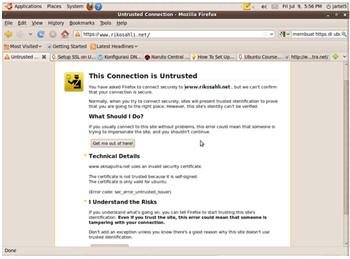
Karena menggunakan default default Ubuntu , kita mendapat peringatan bahwa sambungan untrusted atau tidak dipercaya. Untuk tetap menggunakan situs web, klik I understand the risk maka kita akan dapat connect ke situs tersebut.
http://id.wikipedia.org/wiki/HTTPS
http://www.howtoforge.com/how-to-set-up-an-ssl-vhost-under-apache2-on-ubuntu-9.10-debian-lenny
Minggu, 11 Juli 2010
Konfigurasi HTTPS di Ubuntu 9.10
Diposting oleh
Riko
di
07.50
![]()
Langganan:
Posting Komentar (Atom)
0 komentar:
Posting Komentar